갤럭시, 휴대전화가 느려지는 원인과 해결 방법이 궁금해요.
- 날짜 2024-12-26
- 조회수 197,534
휴대전화는 여러가지 이유로 느려지거나, 멈추거나, 충돌이 일어날 수 있습니다.
오래된 소프트웨어, 저장 공간이 다 차있거나 사용하지 않는 앱이 백그라운드에서 계속 동작하는 것 등이 원인일 수 있습니다.
휴대전화를 정상 작동 상태로 되돌리기 위한 몇 가지 팁을 활용해 보세요.
※ 화면 이미지와 메뉴 항목은 모델 및 소프트웨어 버전에 따라 다를 수 있습니다.
최신 소프트웨어로 업데이트
휴대전화가 느려진다면, 먼저 휴대전화의 소프트웨어가 최신 버전으로 업데이트 되어있는지 확인하십시오.
아래 절차대로 최신 버전이 아니라면, 업데이트 하세요.
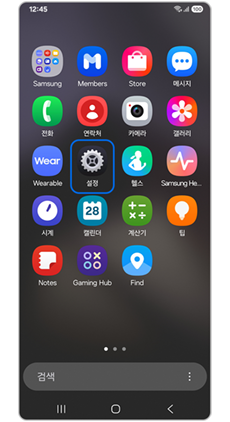
① 설정
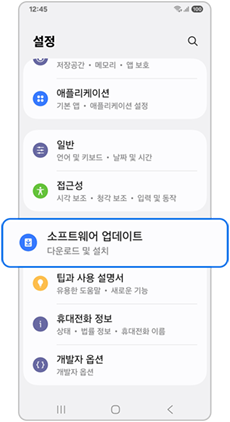
② 소프트웨어 업데이트
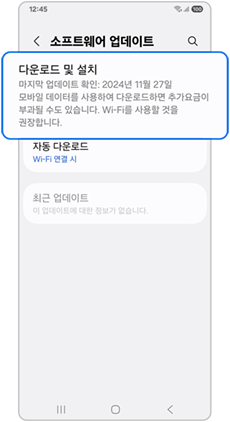
③ 다운로드 및 설치
저장공간 확인 후 불필요한 파일이나 앱 삭제
저장 공간을 확보하면 휴대전화의 성능을 향상 시킬 수 있습니다. 디바이스 케어를 사용하여 불필요한 파일 및 앱을 제거하세요.
1단계) 설정 앱을 실행하고 디바이스 케어에 진입합니다.
2단계) 저장공간을 선택한 후, 저장공간을 확보할 수 있는 각 항목을 확인합니다.
3단계) 불필요한 파일이나 앱은 삭제하여 저장공간을 확보합니다.
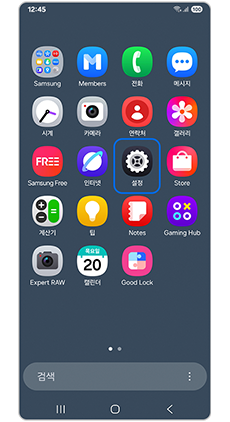
① 설정
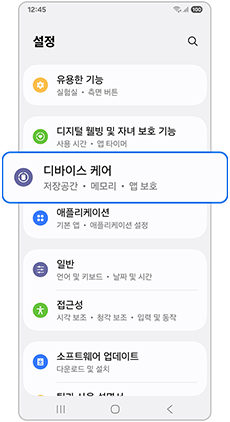
② 디바이스 케어
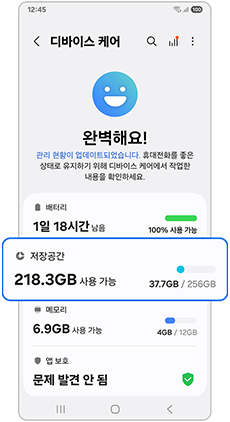
③ 저장공간
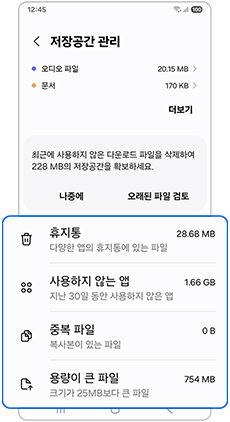
④ 각 항목 확인
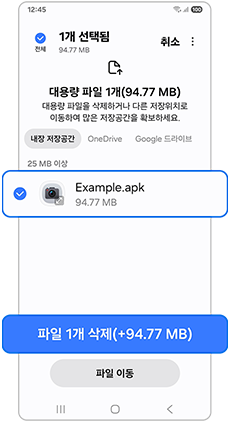
⑤ 항목 확인 후 삭제(예시)
※ 삭제/제거 항목이 표시되지 않으면 기본 시스템 운영체제에 필요한 파일/앱이니 삭제하지 마시고 유지하셔도 됩니다.
사용하지 않는 앱 닫기
앱이 백그라운드에서 실행 중일 때 기기 속도가 느려질 수 있습니다. 지금 정리 기능을 통해 기기를 최적의 상태로 유지하세요.
1단계) 설정 앱을 실행하고 디바이스 케어로 진입합니다.
2단계) 메모리 항목을 선택한 후 지금 정리를 눌러 메모리를 확보합니다.
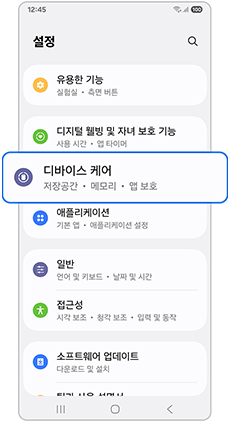
① 설정-디바이스 케어
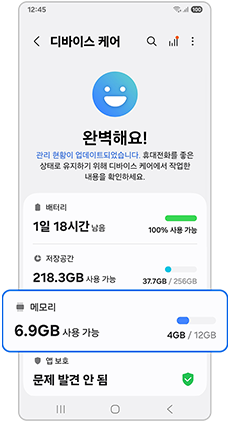
② 메모리
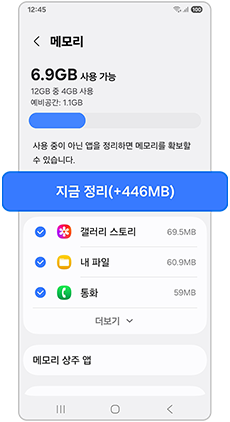
③ 지금 정리
자동 재시작 설정
휴대전화를 다시 시작하면 사용하지 않지만 백그라운드에서 실행 중인 앱을 정리하여 기기의 속도를 높일 수 있습니다.
"자동 재시작"을 설정하여 정기적으로 휴대전화를 자동으로 다시 시작할 수 있습니다.
1단계) 설정 앱을 실행하고 디바이스 케어로 진입합니다.
2단계) 하단의 자동 최적화로 진입하여, 자동으로 다시 시작을 선택합니다.
3단계) 다시 시작 예약을 선택하여 휴대전화를 다시 시작할 일정을 설정합니다.
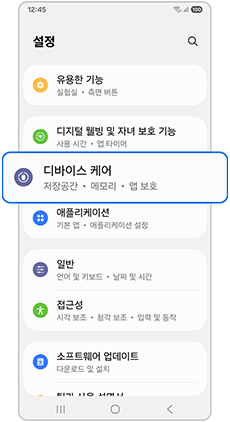
① 설정-디바이스 케어
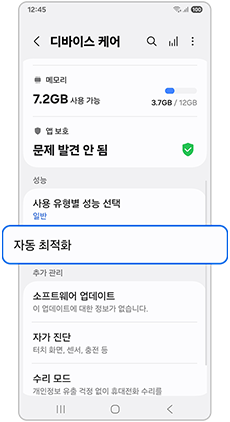
② 자동 최적화
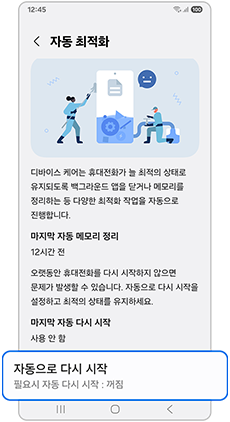
③ 자동으로 다시 시작
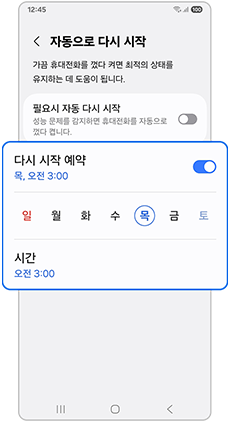
④ 다시 시작 예약 설정함
Tip 1. 디바이스 케어 위젯을 추가하여 휴대전화를 쉽게 최적화하세요.
디바이스 케어 위젯으로 휴대전화를 최적화 상태로 유지하세요. 위젯의 홈 화면에서 “최적화” 버튼을 탭하여 쉽게 저장 공간을 비울 수 있습니다.
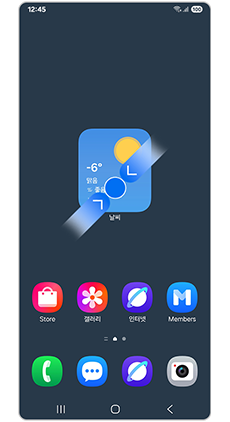
① 홈화면에서 두손가락 모으기
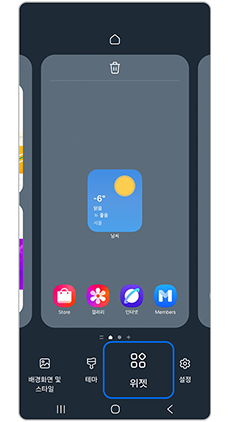
② 위젯
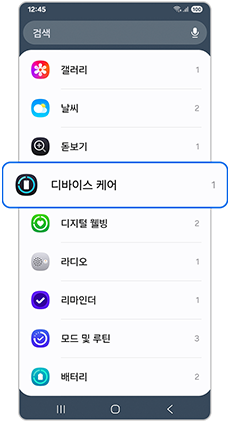
③ 디바이스 케어
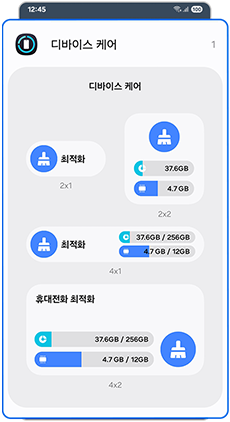
④ 디바이스 케어 위젯 선택
Tip 2. Samsung Members 앱을 통해 자가 진단 테스트 해보세요.
Samsung Members 앱에서 “자가 진단” 탭을 눌러 바로 시작하거나 “도움받기”에서 “자가 진단” 탭을 선택합니다.
Tip 3. 특정 앱에 문제가 있나요? 최신 버전으로 업데이트 해보세요.
앱 아이콘을 길게 누른 다음 나오는 "ⓘ"을 탭하세요. “앱 출처 정보”를 선택하고 “업데이트” 버튼을 눌러 최신 버전을 설치하세요.
※ 설명된 기능 및 메뉴의 명칭과 진입 경로, 화면 구성은 모델 및 적용된 소프트웨어, 앱 버전 등에 따라 다를 수 있습니다.
※ 위 내용으로도 궁금증 또는 불편이 해결되지 않으면 고객센터(1588-3366, 통화요금 : 발신자 부담)를 통해 전문가의 도움을 받아 보시기 바랍니다.